Comment remapper le bouton Bixby (sans enracinement)
Publié: 2022-01-29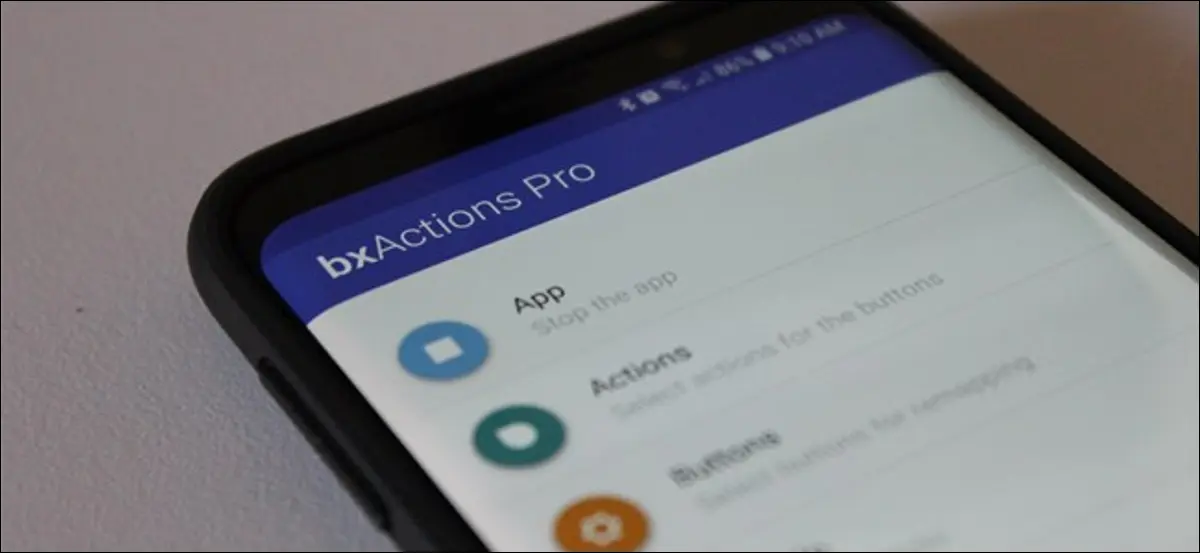
Les téléphones Samsung Galaxy S8, S9 et Note 8 ont tous un bouton pour appeler l'assistant numérique de Samsung, Bixby. Si vous n'utilisez pas Bixby, vous pouvez reprogrammer ce bouton pour faire quelque chose de plus utile.
Cette astuce fonctionne sur tous les téléphones Galaxy dotés d'un bouton Bixby, y compris les Galaxy S8, S8 +, S9, S9 + et Note 8. Nous utiliserons une application appelée bxActions pour y arriver, alors allez-y et saisissez-le du Play Store et faisons ce truc.
Qu'est-ce que bxActions et comment ça marche ?
Tout d'abord, vous devez vous assurer que l'application Bixby a été configurée avant de commencer. Donc, si vous ne l'avez pas du tout utilisé, il est temps au moins de parcourir rapidement le processus de configuration. De plus, vous devez laisser Bixby activé pour que cela fonctionne. Donc, même si c'est nul, ne l'éteignez pas.
La raison pour laquelle vous devez le laisser activé est que bxActions surveille le lancement de Bixby, puis détourne rapidement l'action et lance votre commande spécifique à la place. Donc, il ne s'agit pas vraiment de remapper le bouton, il suffit de tuer Bixby et de lancer une autre action très rapidement.
Il convient également de noter dès le départ que la fonctionnalité de base de l'application est gratuite, mais certaines des fonctionnalités les plus avancées sont réservées à la version Pro. Cela vous coûtera 2,99 $ si vous y êtes - quelque chose qui, selon nous, vaut bien les fonds si vous trouvez que l'application est utile.
Configuration et utilisation de bxActions
Avant de pouvoir entrer dans la viande et les pommes de terre de l'application, vous devez d'abord lui accorder quelques autorisations. Après l'avoir installé, lancez-le et appuyez sur le bouton "Suivant" sur le premier écran. À partir de là, il vous expliquera quoi faire.
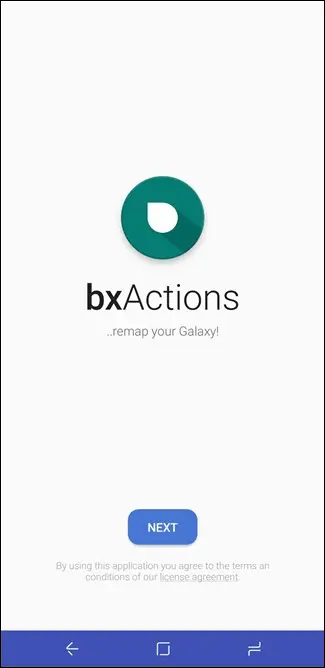
Tout d'abord, il a besoin d'un accès d'utilisation. Appuyez sur le bouton "Obtenir l'application de premier plan". Cela vous amène directement à l'écran d'accès aux données d'utilisation, où vous devez appuyer sur le paramètre "bxActions". Vous devez ensuite activer la bascule "Autoriser le suivi de l'utilisation". C'est ce qui permet à bxActions de demander à Bixby de se lancer afin qu'il puisse le détourner et exécuter la commande souhaitée à la place.
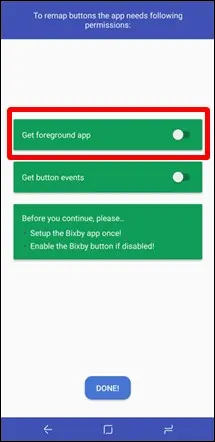
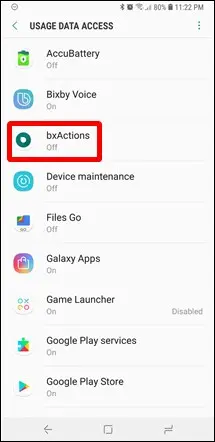
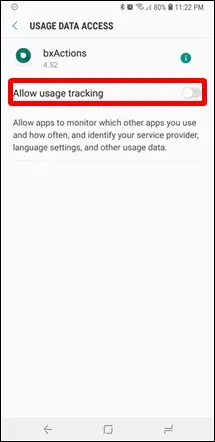
Deuxièmement, il a besoin d'une autorisation pour capturer la pression sur le bouton Bixby. Appuyez sur l'option "Get Button Events", qui vous dirige ensuite vers le menu Accessibilité. Faites défiler vers le bas et recherchez les entrées bxActions dans la section Service.
Vous remarquerez qu'il existe deux options ici : "bxAction - Bouton Bixby" et "bxActions - Boutons de volume". L'application ne se limite pas à la simple programmation du bouton Bixby, elle vous permet également d'en faire plus avec les touches de volume. Si vous pensez que c'est quelque chose que vous voudrez vérifier, allez-y et activez les deux options. Sinon, activez simplement l'autorisation du bouton Bixby.
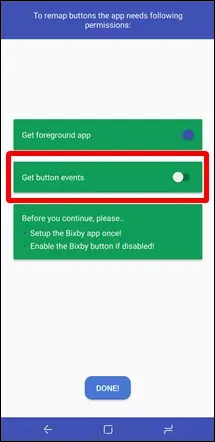
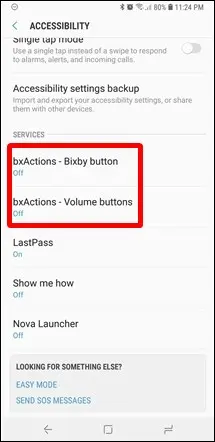
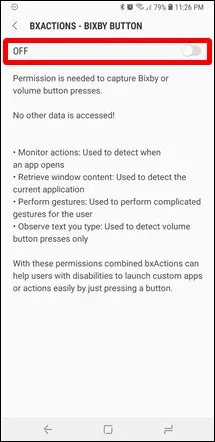
Avec les deux autorisations requises activées, appuyez sur le bouton "Terminé".
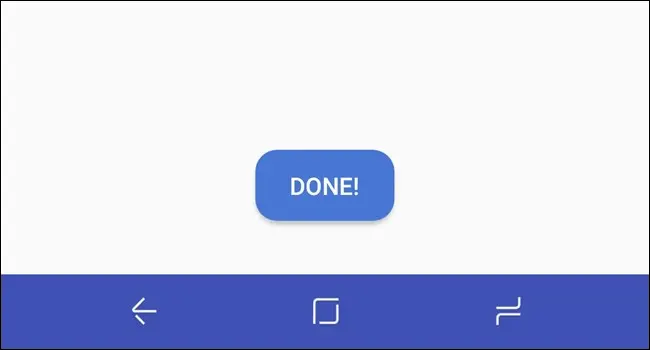
Vous êtes maintenant dedans et il est temps de commencer à mettre ce bouton Bixby au travail. Cette application peut faire beaucoup, donc la première chose que vous voudrez faire est de définir l'action de votre bouton (ou des boutons si vous programmez également les touches de volume). Appuyez sur l'entrée "Actions" pour l'essayer.
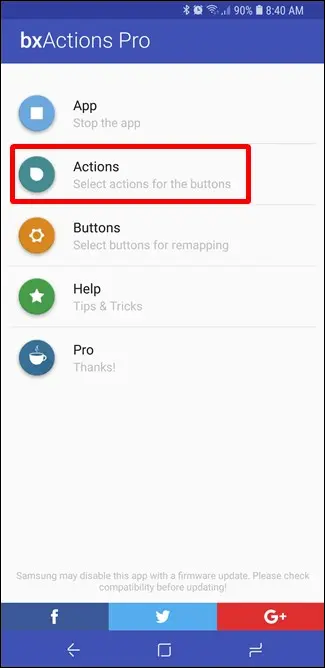
Le menu suivant est simple : choisissez le bouton dont vous souhaitez définir l'action. Nous allons nous concentrer principalement sur le bouton Bixby ici, mais vous devriez également pouvoir suivre facilement les boutons de volume.

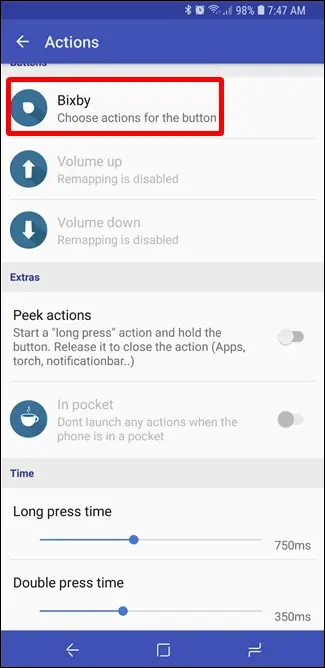
L'action par défaut du bouton Bixby consiste à lancer Google Assistant. Mais vous n'êtes pas limité à cela. Vous pouvez faire un certain nombre de choses ici, comme faire en sorte que le bouton lance le Gestionnaire des tâches ou d'autres menus système, rejeter toutes les notifications, effectuer diverses tâches liées aux médias, ouvrir la dernière application, allumer la lampe de poche, prendre une capture d'écran (Pro), lancer une tâche de tâche (Pro), et bien plus encore .
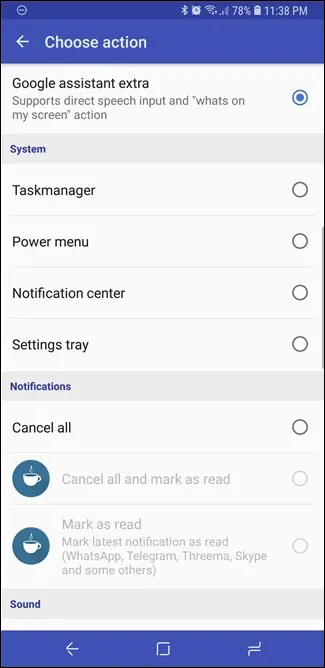
Après avoir sélectionné l'action souhaitée, appuyez plusieurs fois sur le bouton de retour pour revenir au menu principal de bxActions, puis appuyez sur l'option "App" en haut. Cela permet le détournement de bouton.
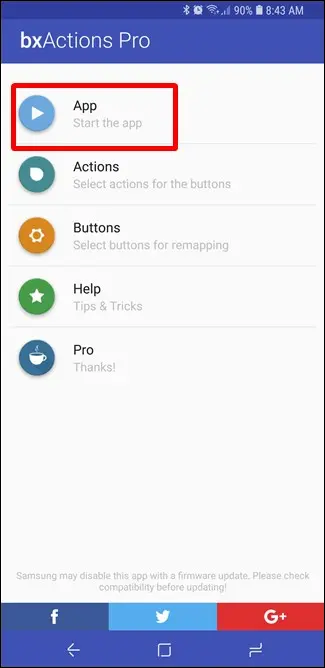
Allez-y et appuyez sur le bouton pour l'essayer. Cool, non ?
Paramètres et fonctionnalités avancés
Si vous aimez vraiment bricoler, vous pouvez extraire certaines fonctionnalités avancées de bxActions, mais vous devrez vous salir un peu les mains. De plus, toutes les fonctionnalités avancées font partie de la version Pro, donc si vous ne prévoyez pas d'acheter l'application, ne vous inquiétez pas de faire tout cela. Il ajoute cependant beaucoup de fonctionnalités.
Cela nécessite en fait quelques commandes ADB, mais le développeur de bxActions a éliminé toutes les conjectures. Il a écrit un simple fichier exécutable fourni avec l'application, vous permettant d'exécuter les commandes requises d'un simple double-clic si vous le connectez à un PC Windows. C'est bien de regarder.
Remarque : Si vous êtes un utilisateur Linux ou Mac, des instructions sont incluses dans l'application sur la façon d'exécuter manuellement les commandes ADB requises.
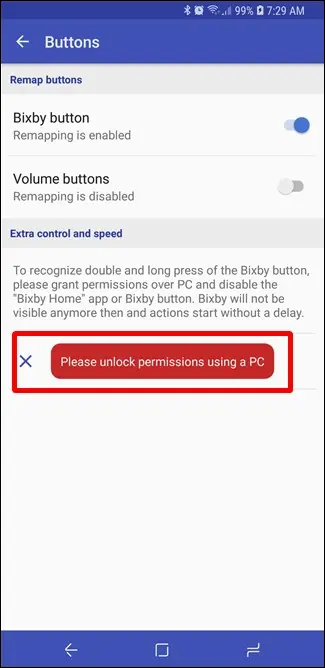
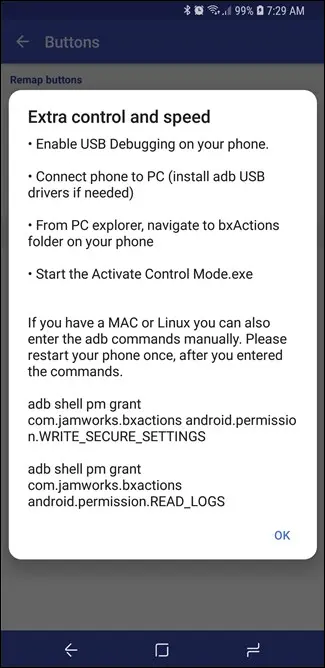
Allez-y et connectez votre téléphone à votre PC, puis ouvrez l'appareil dans l'explorateur de fichiers.
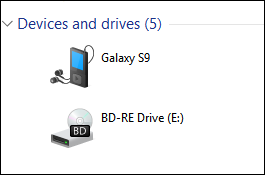
Dans le dossier de l'appareil, ouvrez le dossier "bxActions".
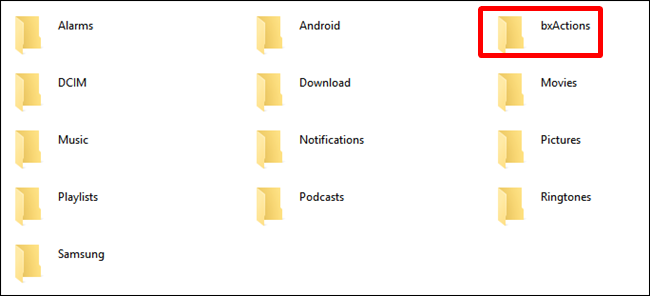
Il y a un seul fichier exécutable Windows à l'intérieur nommé "Activate Control Mode.exe". Donnez à ce mauvais garçon un double clic et regardez la magie se produire. (Ce n'est pas vraiment magique, juste quelques commandes).
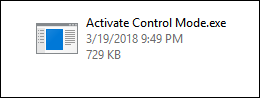
Une fois terminé, la fenêtre de commande vous indique que c'est fait et que vous devrez peut-être redémarrer votre téléphone. Allez-y et faites-le juste pour éviter tout problème.

Avec votre téléphone de nouveau opérationnel, retournez dans bxActions > Boutons. Vous devriez maintenant voir quelques nouvelles entrées dans ce menu : "Autorisations accordées" (cela confirme que les commandes ont été exécutées correctement) et "Veuillez désactiver le bouton Bixby". Oui, maintenant vous devez tuer le bouton. Quelle chevauchée sauvage.
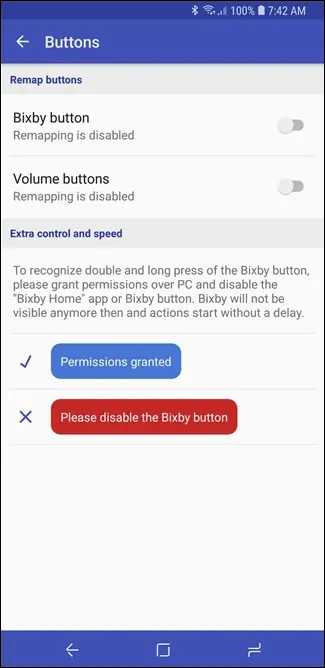
Pour ce faire, lancez Bixby Home, appuyez sur la petite icône de rouage et basculez le bouton en position d'arrêt. Nous avons également des instructions plus détaillées si vous rencontrez des problèmes.
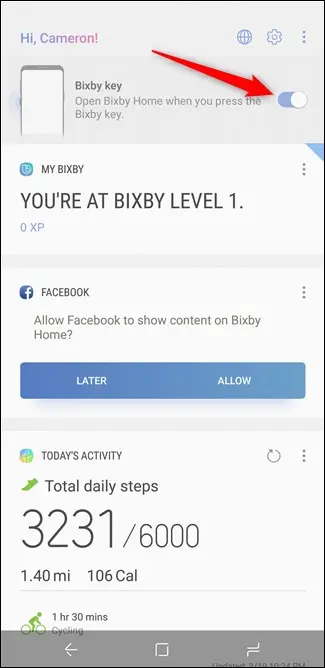
Avec le bouton désactivé, retournez dans bxActions > Boutons. Tout devrait être bleu maintenant ! Vous devrez peut-être réactiver l'action du bouton Bixby maintenant.
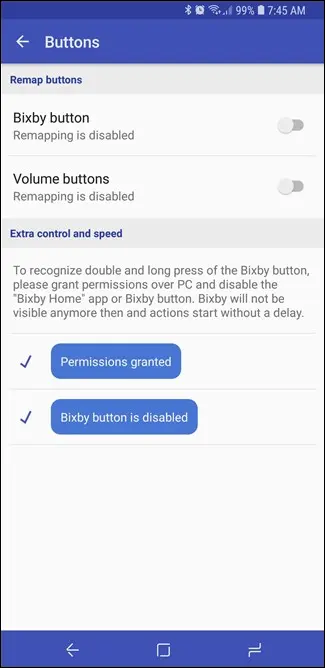
De retour sur la page Actions, vous devriez avoir de nouvelles options pour Peek Actions, Long Press Time et Double Press Time. Tout cela est lié aux fonctionnalités avancées que vous avez activées précédemment.
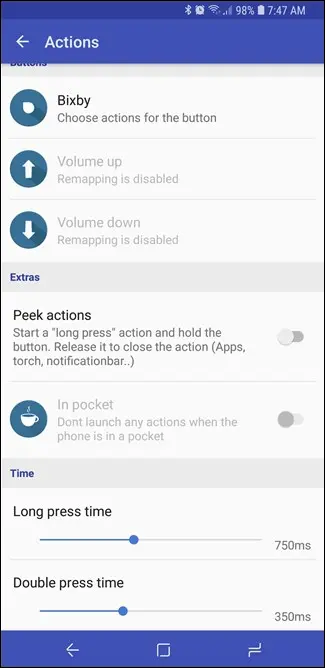
Non seulement cela, mais il devrait également y avoir de nouvelles actions disponibles pour l'action du bouton Bixby pour la double pression, la longue pression, la double pression et le maintien, et plus encore.
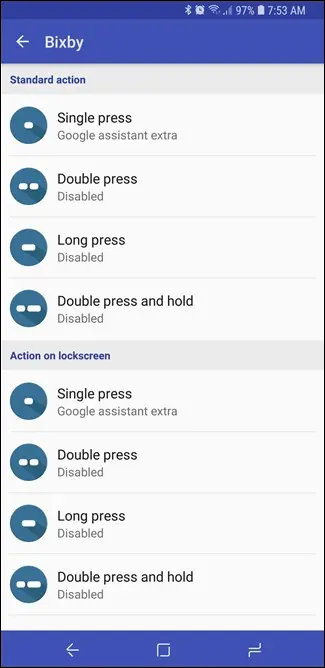
Vous pouvez désormais attribuer plusieurs actions au bouton Bixby, alors choisissez votre poison. C'est beaucoup de fonctionnalités de ce qui était autrefois un bouton presque inutile.

